Så här tar du bort en MDM-profil från din iOS- eller Mac-enhet
Organisationer installerar MDM:er på Apple-enheter för att hantera dem trådlöst och på distans. Men om du har lämnat organisationen är det bäst att du... ta bort MDM-profilen från din iPad, iPhone eller annan enhet för att bli av med kontrollen. Det nya problemet är att arbetsflödet inte är enkelt. Den goda nyheten är att processen inte kräver jailbreak eller fabriksåterställning. Den här handledningen visar hur man gör på en iOS-enhet eller en Mac-dator.
SIDINNEHÅLL:
Del 1: Så här tar du bort MDM-profilen på iPhone/iPad
Om du har ett administratörslösenord är det snabbt och enkelt att ta bort MDM-profilen från din iPhone eller iPad gratis. Processen kommer inte att störa befintliga data på din enhet. Dessutom kommer den inte att jailbreaka din enhet.
Steg 1. Öppna Inställningar app på din enhet.
Steg 2. Gå till Allmänt fliken.
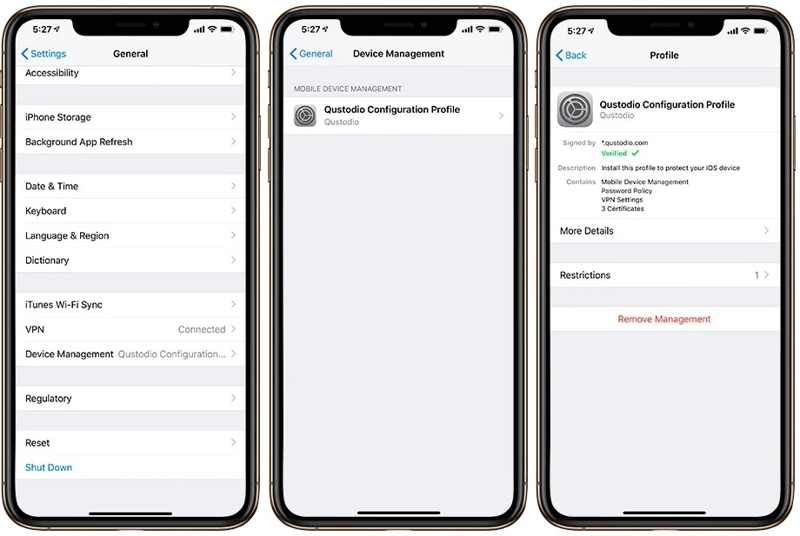
Steg 3. Bläddra ner och knacka på Enhetshantering.
Dricks: Om du inte installerar MDM på din enhet kommer du inte att se Enhetshantering alternativ.
Steg 4. Nu ser du den installerade MDM-profilen. Tryck på den för att gå vidare.
Steg 5. Slutligen knacka på Ta bort hantering knappen längst ner.
Steg 6. När du uppmanas anger du ditt iPhone- eller iPad-lösenord.
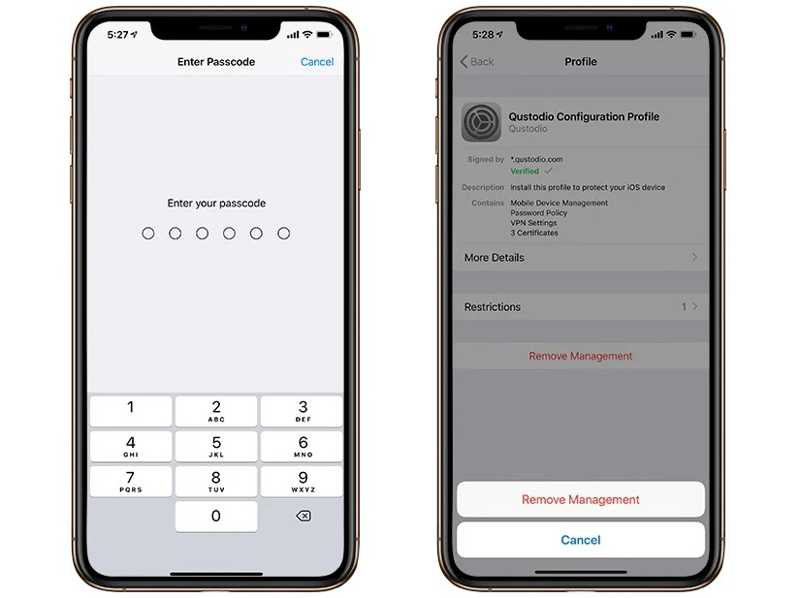
Steg 7. Tryck på Ta bort hantering knappen i dialogrutan för att bekräfta din åtgärd.
Obs: Under processen kan du bli ombedd att ange administratörslösenordet, beroende på MDM-installationen.
Del 2: Så här tar du bort en MDM-profil på en Mac
Om din MacBook har registrerats av din organisation kan du ta bort MDM från din Mac efter att du lämnat företaget eller skolan. Arbetsflödet skiljer sig lite åt beroende på vilken version av macOS du har.
På macOS Monterey eller tidigare
Steg 1. Klicka på Apple menyn och välj Systeminställningar.
Steg 2. Klicka på profiler och markera den oönskade MDM-profilen.
Steg 3. Tryck ta bort knapp med en minusikon.
Steg 4. Om du uppmanas att göra det anger du ditt Mac-lösenord.
På macOS Sonoma och Ventura
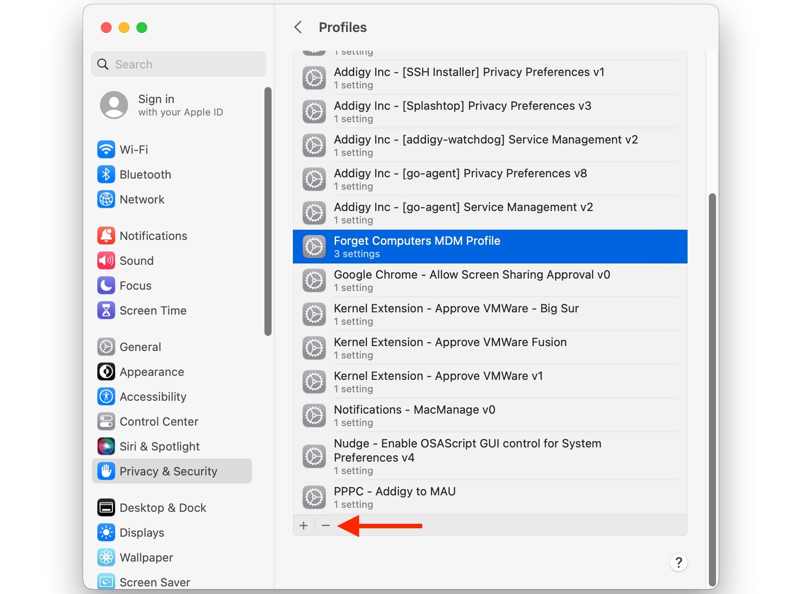
Steg 1. Välja Systeminställningar i din Apple meny.
Steg 2. Gå till Sekretess och Säkerhet på sidofältet.
Steg 3. Välja Profil och klicka på önskad MDM-profil.
Steg 4. Slå ta bort -knappen och ange ditt Mac-lösenord.
På macOS Sequoia och senare
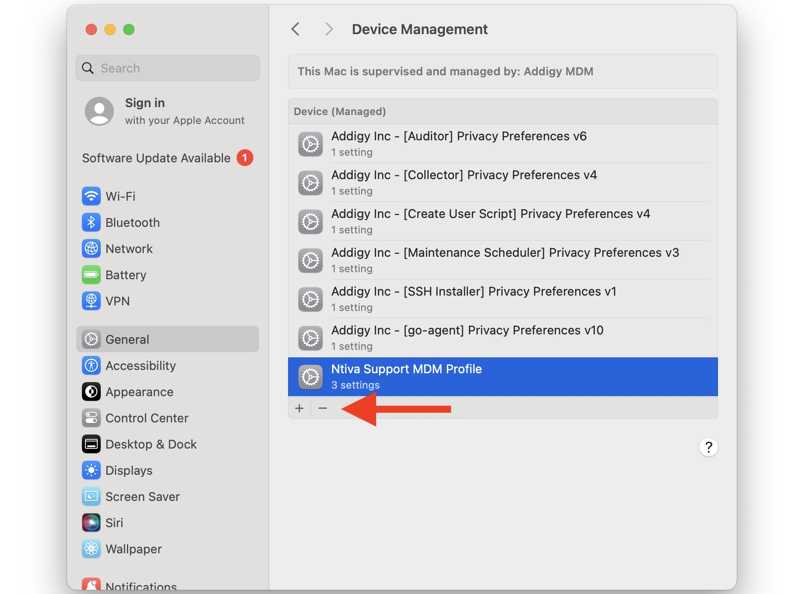
Steg 1. Klicka på Apple menyn och välj Systeminställningar.
Steg 2. Gå till Allmänt fliken i sidofältet.
Steg 3. Välja Enhetshantering och klicka på den oönskade MDM-profilen.
Steg 4. Klicka på ta bort -knappen och skriv ditt Mac-lösenord.
Obs: Sedan macOS 15.3 ser du också en ny Avregistrera dig knappen när du klickar på en MDM-profil. Om du klickar på knappen tvingas MDM-profilen bort från din Mac.
Hur man tar bort en MDM på Mac med Terminal
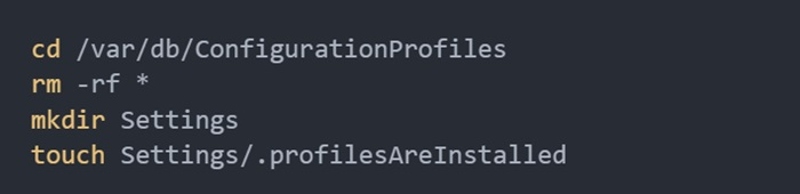
Steg 1. Starta din MacBook i återställningsläge.
Steg 2. Välja Verktyget och klicka terminal.
Steg 3. ange csrutil inaktivera och tryck på Retur knapp.
Steg 4. Starta om datorn och starta om den i integrerad terminal.
Steg 5. Utför kommandona nedan:
cd /var/db/Konfigurationsprofiler
rm-rf *
mkdir-inställningar
tryck på Inställningar/.profilerÄrInstallerade
Steg 6. Starta om din Mac i återställningsläge, gå till Bekvämligheter, och välj terminal.
Steg 7. ange csrutil inaktivera och tryck på Retur.
Steg 8. Starta om din Mac till standardläge för att helt ta bort MDM från din Mac.
Del 3: Hur man tar bort MDM-profilen på iOS utan dataförlust
Om du inte kan ta bort MDM-profilen på din iPad eller iPhone i appen Inställningar behöver du ett kraftfullt verktyg. Apeaksoft iOS Unlockerkan till exempel radera vilken MDM-profil som helst på en iPad eller iPhone utan några begränsningar. Dessutom raderar den inte dina data eller inställningar.
Det bästa sättet att ta bort MDM-profil på din iPhone/iPad utan dataförlust
- Ta snabbt bort en MDM-profil på din iOS-enhet.
- Kräv inte ditt iPhone-lösenord eller administratörslösenord.
- Skydda dina data på din iOS-enhet under processen.
- Erbjud bonusfunktioner, som låsa upp en iPhone utan lösenord.
- Kompatibel med ett brett utbud av iPhones och iPads.

Så här tar du bort glömt Apple-ID på din iPhone
Steg 1. Installera borttagningsverktyget för MDM
Starta den bästa programvaran för borttagning av MDM när du har installerat den på din dator. Den är tillgänglig på Windows 11/10/8/7/XP/Vista och Mac OS X 10.7 eller senare. Välj Ta bort MDM läge i hemgränssnittet. Anslut din iPhone eller iPad till datorn med en Lightning-kabel. Om du uppmanas att göra det trycker du på Litar knappen på skärmen för att lita på datorn. Programvaran kommer att identifiera din enhet omedelbart.

Steg 2. Ta bort MDM-profilen
Klicka på Start knappen för att börja radera MDM-profilen på din iPad eller iPhone om Hitta är inaktiverat.
Slutsats
Den här artikeln diskuterade hur man ta bort en MDM-profil på din iPad, iPhone eller Mac. Du kan välja rätt metod och följa våra steg för att bli av med MDM-kontrollen. Apeaksoft iOS Unlocker kan ta bort oborttagbar MDM från din iPhone eller iPad. Om du har andra frågor om detta ämne, vänligen skriv ner dem nedanför det här inlägget.
Relaterade artiklar
Här är de 8 bästa iPhone-upplåsningstjänsterna som hjälper dig att snabbt låsa upp ditt iPhone-SIM-kort och byta till valfri operatör.
För att låsa upp den iCloud-låsta iPhonen eller iPaden måste du välja en lämplig metod och följa vår guide för att slutföra den effektivt.
Om du tycker att det är obekvämt att ange lösenordet varje gång du slår på din iOS-enhet, följ vår handledning för att ta bort skärmlås.
Om din iPhone är låst av en specifik operatör kan du lära dig hur du låser upp din iOS-enhet genom jailbreaking och andra metoder.

